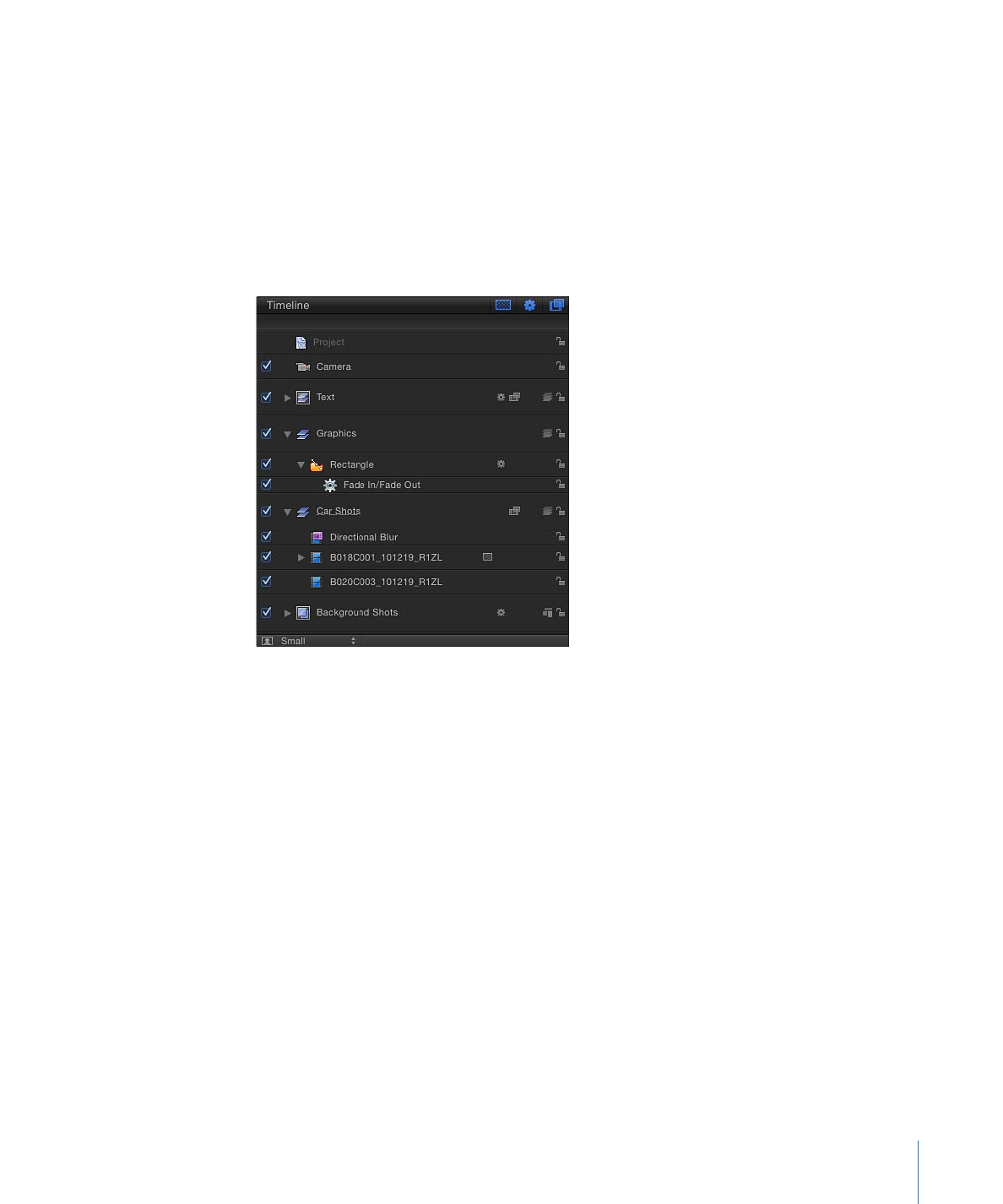
「タイムライン」のレイヤーリスト
「タイムライン」の左側は、「タイムライン」のレイヤーリストです。プロジェ
クトパネルの「レイヤー」リストと同様、オブジェクトは、レイヤーとグループ
に分類されたプロジェクト階層で表示されます。「タイムライン」のレイヤーリ
ストには、プロジェクトパネルの「レイヤー」リストと同じように多数のコント
ロールが表示されます:
アクティブ化チェックボックス:
オブジェクトの表示/非表示を切り替えます。
オブジェクトの表示がオフの場合でも、オブジェクトのパラメータの変更やオン
スクリーンコントロールの操作ができます。
名前フィールド:
オブジェクトの名前を表示します。(この列は「レイヤー」
リストの「名前」フィールドと同じです。)名前を編集するには、オブジェクト
のテキスト領域をダブルクリックし、名前を入力して Return キーを押します。
カメラが含まれているプロジェクトでは、この列に分離ボタンも表示されます。
分離ボタン:
カメラが存在するプロジェクト内のレイヤー、グループ、または
カメラに表示されます。このボタンには、アクティブな状態とアクティブでない
状態があります。レイヤーまたはグループの分離ボタンをクリックすると、その
オブジェクトが元の正面の方向に設定されます(その結果、たとえばマスクを適
用できます)。もう一度ボタンをクリックすると、前の表示に戻ります。カメラ
の分離ボタンをクリックすると、そのカメラの視点が表示されます。
メモ: グループまたはレイヤーを分離すると、「カメラ」メニュー(キャンバス
の左上隅)に表示されている現在のカメラが項目の名前に変わります。
115
第 2 章
Motion のインターフェイス
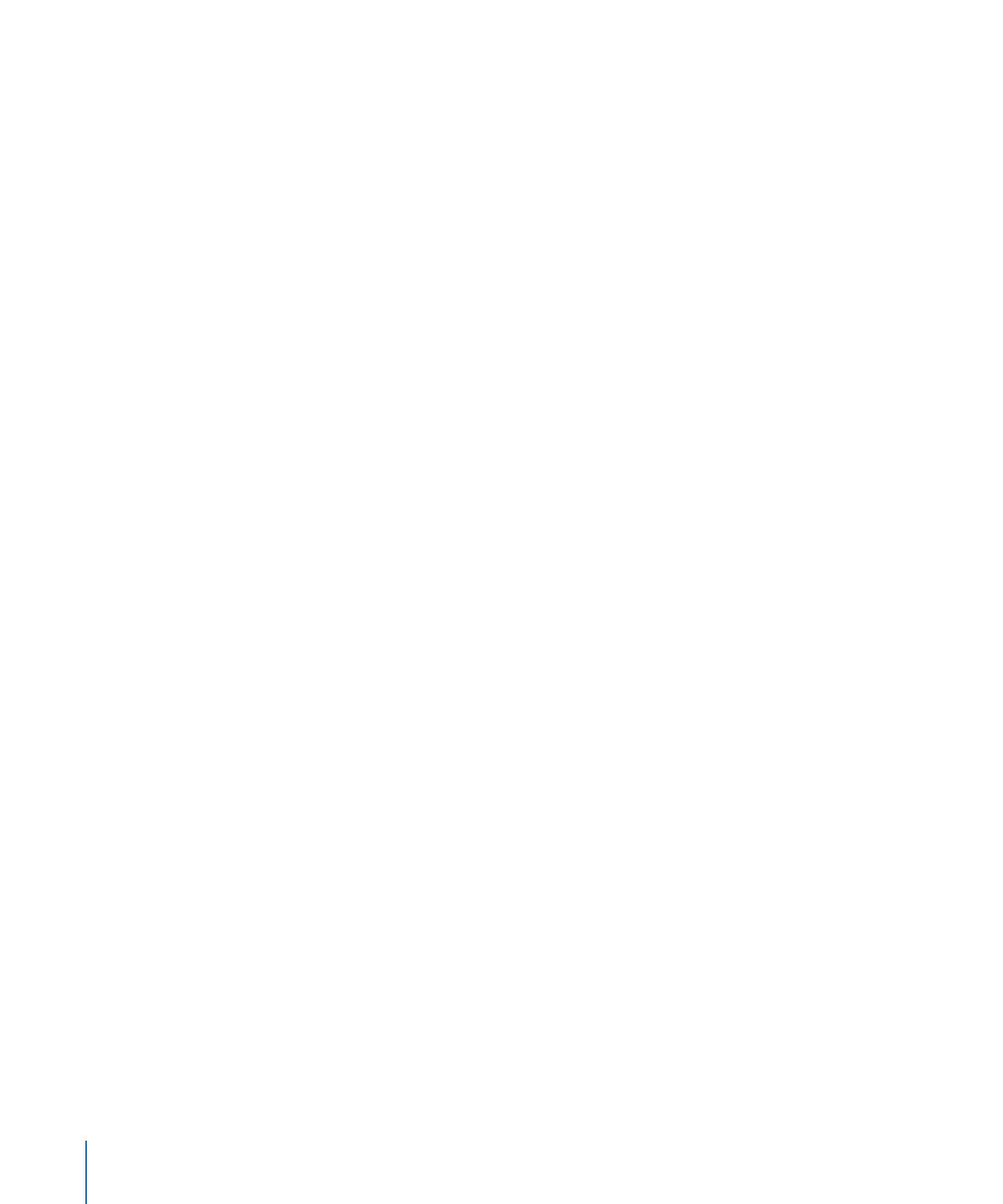
マスクアイコン:
マスクをレイヤーまたはグループに適用すると表示されます。
マスクをオフにするには、このアイコンをクリックします。無効なマスクのアイ
コン上には赤のスラッシュが表示されます。
ビヘイビア・アイコン:
ビヘイビアをレイヤーまたはグループに適用するとき
に表示されます。ビヘイビアをオフにするには、このアイコンをクリックしま
す。無効なビヘイビアのアイコン上には赤のスラッシュが表示されます。
フィルタアイコン:
フィルタをレイヤーまたはグループに適用すると表示され
ます。フィルタをオフにするには、このアイコンをクリックします。無効なフィ
ルタのアイコン上には赤のスラッシュが表示されます。
リンクアイコン:
マルチチャンネルの QuickTime ファイルなど、レイヤーに対
応するオーディオ要素があるときに表示されます。ビデオとオーディオのリンク
を解除(個別に編集できるようになります)するには、リンクアイコンをクリッ
クします。リンクが解除されると、赤のスラッシュがアイコン上に表示されま
す。
2D/3D アイコン:
グループの 2D モードと 3D モードを切り替えます。同じア
イコンが、グループ名の左に表示され、グループの 2D/3D の状況が示されま
す。レイヤーを 2D や 3D にすることはできません。個々のレイヤーは常に、2D
または 3D グループ内の 2D の要素です。
ロックアイコン:
オブジェクトをロックして、そのオブジェクトに変更が適用
されることを防ぎます。グループをロックすると、そのグループ内のレイヤーと
エフェクトが変更できなくなります。ロックが無効な場合、鍵が「開いて」表示
されます。
タイムライン行サイズのポップアップメニュー(ラベルなし):
「タイムライ
ン」のトラックと「タイムライン」のレイヤーリスト項目の表示サイズを「最
小」、「小」、「中」、または「大」に設定します。
メモ: ポインタを水平方向の行セパレータの 1 つに置き、上下にドラッグしてす
べてのトラックの高さを調整することもできます。
エフェクトの表示/非表示ボタン
「マスクを表示/隠す」ボタン:
リストと「タイムライン」でのマスクの表示
/非表示を切り替えます。リストでマスクの表示/非表示を切り替えても、キャ
ンバス上のマスクエフェクトの表示には反映されません。このボタンは「タイム
ライン」のレイヤーリストの右上隅にあります。
「ビヘイビアを表示/隠す」ボタン:
リストと「タイムライン」でのビヘイビ
アの表示/非表示を切り替えます。リストでビヘイビアの表示/非表示を切り替
えても、ビヘイビアのプロジェクトオブジェクトへの影響には反映されません。
このボタンは「タイムライン」のレイヤーリストの右上隅にあります。
116
第 2 章
Motion のインターフェイス
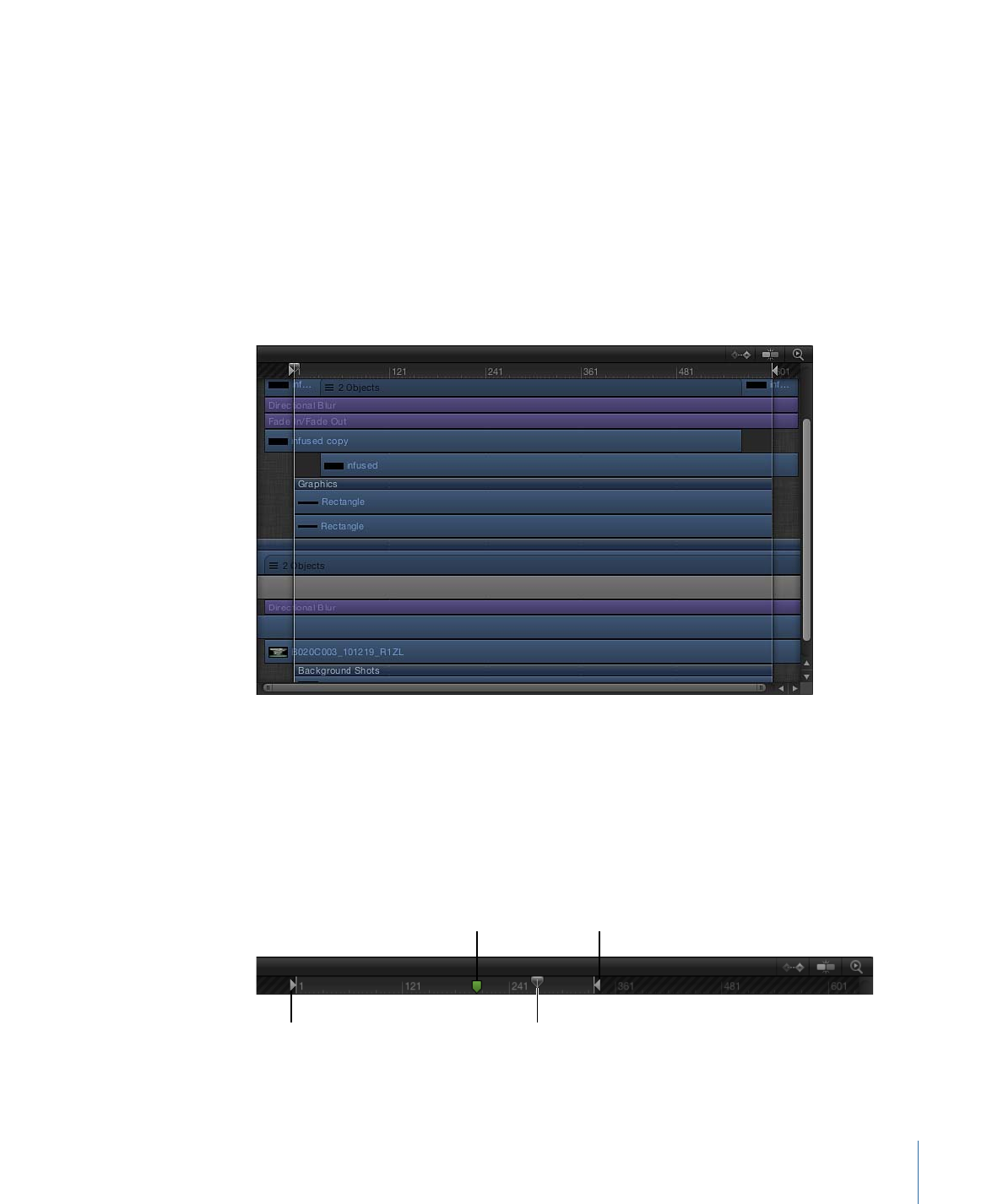
「フィルタを表示/隠す」ボタン:
リストと「タイムライン」でのフィルタの
表示/非表示を切り替えます。リストでフィルタの表示/非表示を切り替えて
も、キャンバス上のフィルタエフェクトの表示には反映されません。このボタン
は「タイムライン」のレイヤーリストの右上隅にあります。